
Google Apple 雙地圖實用教學!讓你一鍵叫出 Uber 服務!
想知道如何在Google、Apple地圖上叫出Uber嗎?就讓小編教你用手機在Google、Apple雙地圖上一鍵呼叫Uber的方法吧!想透過手機在雙地圖App上呼叫Uber的話,首...
蘋果、iOS、越獄技術知識技巧網站 - 2021台北101煙火跨年交通攻略:捷運、貓纜車廂和最佳觀賞地點
- uber路線選擇
- google map taipei
- uber eat導航問題
- apple map停車位置
- google map 中文版台灣地圖
- uber eat google導航
- uber路線設定
- uber台南
- google map地圖台灣版
- google map 路線規劃
- google計程車
- Google Map 的士
- google map叫車找不到路線
- 遊戲天堂
- google map中文ios
2021年台北101跨年煙火正常舉辦,今年以「讓愛擁抱世界,讓希望點亮未來」為主題,如果計畫要搭乘交通工具(接運、貓空纜車、Youbike)觀賞台北101煙火,甚至還想知道拍攝煙火最佳地點,這篇台北跨年交通和拍攝地點攻略通通告訴你。
** 本站引用參考文章部分資訊,基於少量部分引用原則,為了避免造成過多外部連結,保留參考來源資訊而不直接連結,也請見諒 **
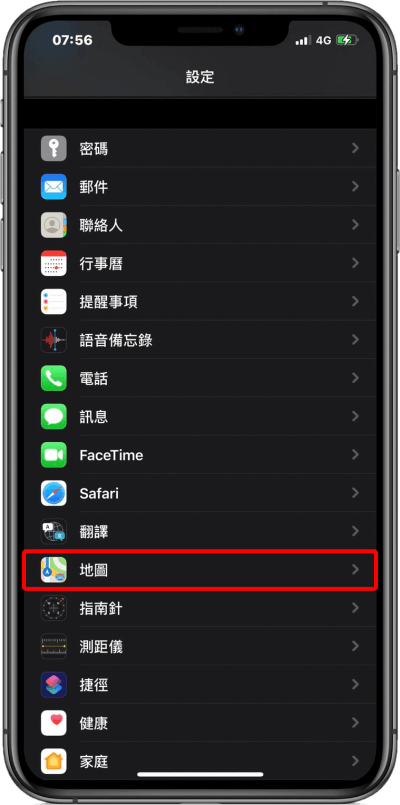 小編就用 iPhone 做示範,想在 Apple 地圖上呼叫 Uber 的話,首先要先安裝好 Uber App,
小編就用 iPhone 做示範,想在 Apple 地圖上呼叫 Uber 的話,首先要先安裝好 Uber App,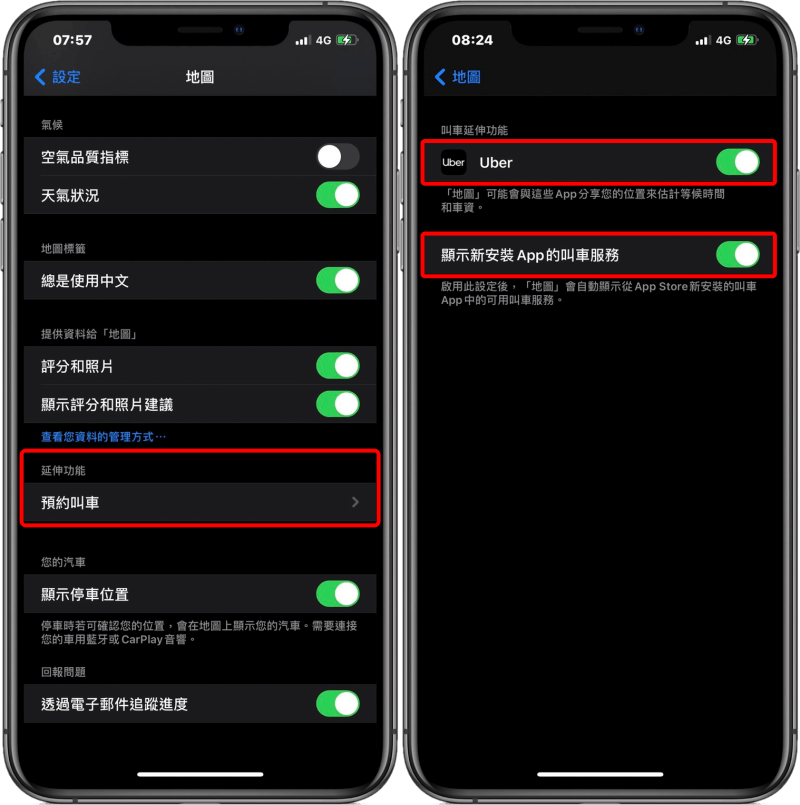 接著在地圖頁面中,往下滑點擊延伸功能中的「預約叫車」,並將「Uber」、「顯示新安裝 App 的叫車服務」功能開啟。
接著在地圖頁面中,往下滑點擊延伸功能中的「預約叫車」,並將「Uber」、「顯示新安裝 App 的叫車服務」功能開啟。 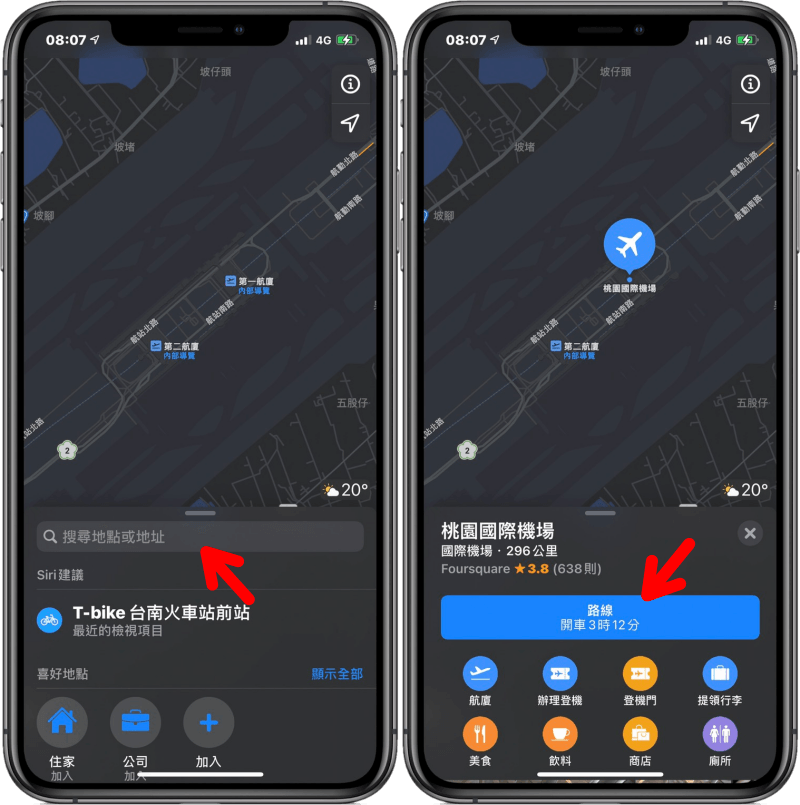 接著我們打開 Apple 地圖 App,在搜尋欄位上輸入你要前往的地點或地址,在按下「路線」按鈕。
接著我們打開 Apple 地圖 App,在搜尋欄位上輸入你要前往的地點或地址,在按下「路線」按鈕。 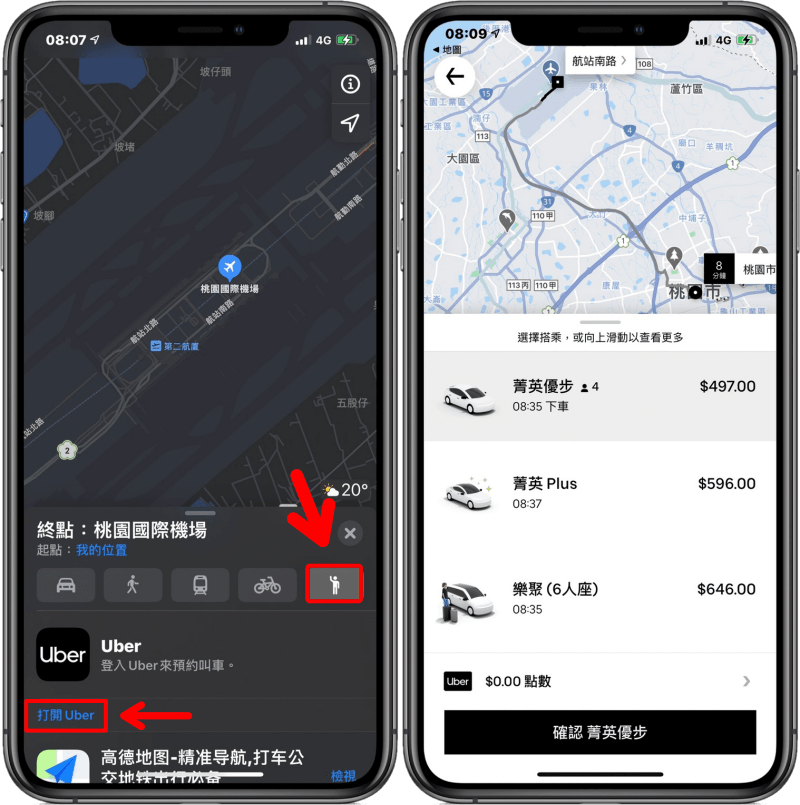 在路線頁面中,我們點選最右邊的「人形圖案」後,便可在下方看到 Uber 的叫車服務,接著我們點擊「打開 Uber」便會跳轉到 Uber App 畫面,你可以看到 Uber 已經自動幫你規劃好前往路線,並會顯示 Uber 寶寶優步、菁英優步、菁英 Plus、樂聚等車費,選好你要的服務後,便可點擊底下的「確認」鍵,等待 Uber 司機來載你前往目的地。
在路線頁面中,我們點選最右邊的「人形圖案」後,便可在下方看到 Uber 的叫車服務,接著我們點擊「打開 Uber」便會跳轉到 Uber App 畫面,你可以看到 Uber 已經自動幫你規劃好前往路線,並會顯示 Uber 寶寶優步、菁英優步、菁英 Plus、樂聚等車費,選好你要的服務後,便可點擊底下的「確認」鍵,等待 Uber 司機來載你前往目的地。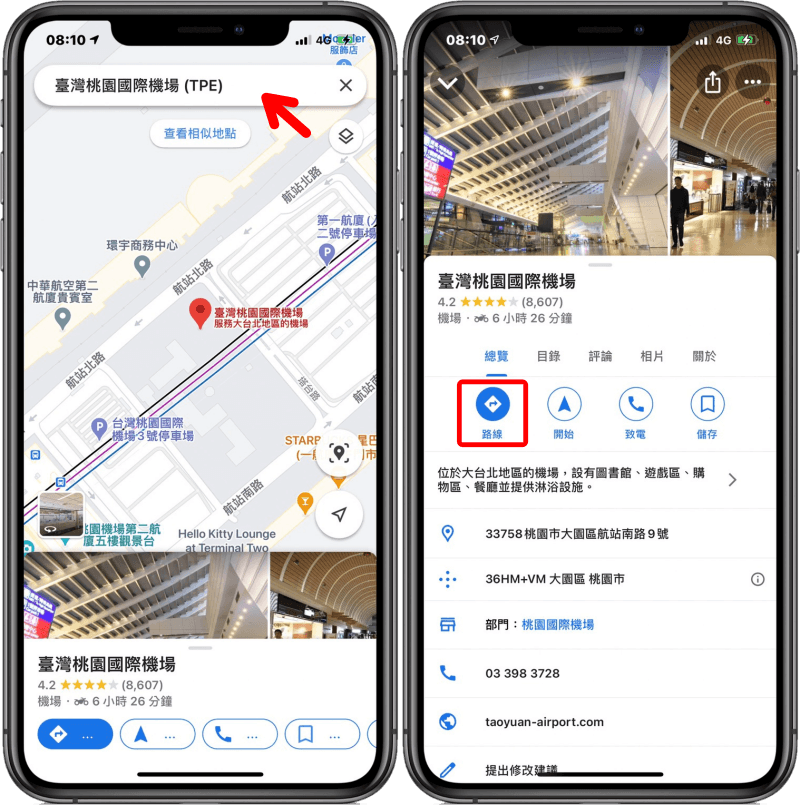 Google 地圖 App 也一樣,先在搜尋欄位上輸入你要前往的目的地,再開啟「路線」功能。
Google 地圖 App 也一樣,先在搜尋欄位上輸入你要前往的目的地,再開啟「路線」功能。 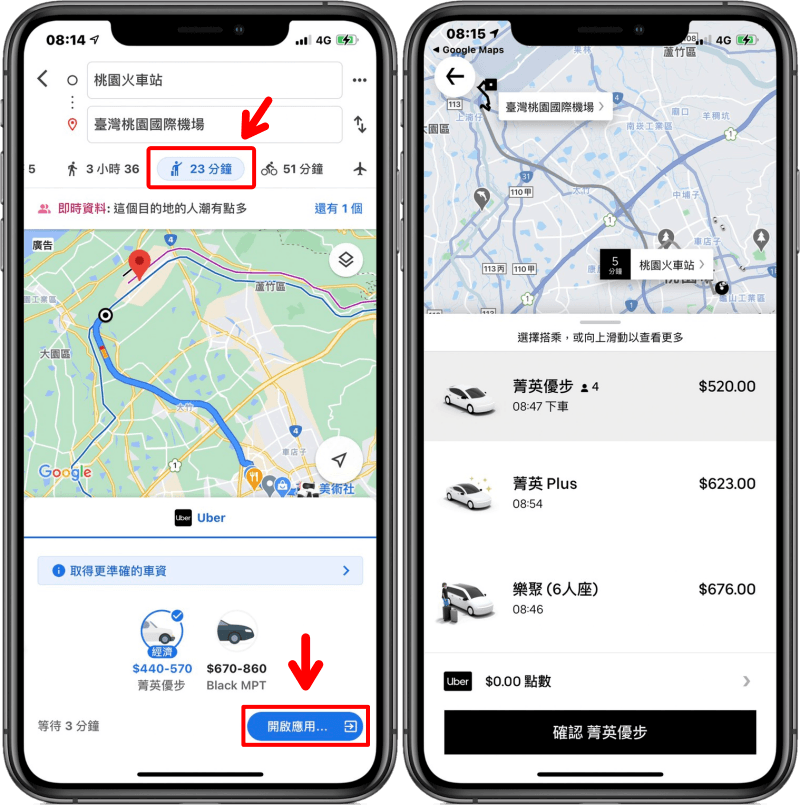 接著在路線頁面中點選「人形圖示」叫車服務後,你便會在地圖下方看到 Uber 的等待時間與價格,若想查看更精準的服務價位或叫車,可以點開右下角的「開啟應用...」,便可前往 Uber App 查看更精準的車費,確定服務價格沒問題,便可點擊底下的「確認」鍵,等待 Uber 司機來載你前往目的地囉!對於出門常常搭乘 Uber 的朋友,趕緊將以上的 Google、Apple 雙地圖呼叫 Uber 功能學起來,讓你出門更便利吧!Uber 優步:
接著在路線頁面中點選「人形圖示」叫車服務後,你便會在地圖下方看到 Uber 的等待時間與價格,若想查看更精準的服務價位或叫車,可以點開右下角的「開啟應用...」,便可前往 Uber App 查看更精準的車費,確定服務價格沒問題,便可點擊底下的「確認」鍵,等待 Uber 司機來載你前往目的地囉!對於出門常常搭乘 Uber 的朋友,趕緊將以上的 Google、Apple 雙地圖呼叫 Uber 功能學起來,讓你出門更便利吧!Uber 優步:











